Cómo instalar Apache en CentOS 7
Apache es un servidor HTTP popular, gratuito y de código abierto que se ejecuta en sistemas operativos similares a Unix, incluidos Linux y Windows. Desde su lanzamiento hace 20 años, ha sido el servidor web más popular que alimenta varios sitios en Internet. Es fácil de instalar y configurar para alojar uno o varios sitios web en un mismo servidor Linux o Windows.
En este artículo, explicaremos cómo instalar, configurar y administrar el servidor web Apache HTTP en un servidor CentOS 7 o RHEL 7 mediante la línea de comandos.
Requisitos previos:
- Una instalación mínima del servidor CentOS 7
- Una instalación mínima del servidor RHEL 7
- Un sistema CentOS/RHEL 7 con dirección IP estática
Instalar el servidor web Apache
1. Primero actualice los paquetes de software del sistema a la última versión.
yum -y update
2. A continuación, instale el servidor HTTP Apache desde los repositorios de software predeterminados utilizando el administrador de paquetes YUM de la siguiente manera.
yum install httpd
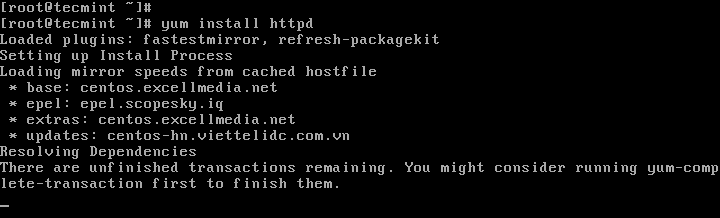
Administrar el servidor HTTP Apache en CentOS 7
3. Una vez instalado el servidor web Apache, puede iniciarlo por primera vez y permitir que se inicie automáticamente al iniciar el sistema.
systemctl start httpd
systemctl enable httpd
systemctl status httpd

Configure firewalld para permitir el tráfico de Apache
4. De forma predeterminada, el firewall integrado de CentOS 7 está configurado para bloquear el tráfico de Apache. Para permitir el tráfico web en Apache, actualice las reglas del firewall del sistema para permitir paquetes entrantes en HTTP y HTTPS usando los siguientes comandos.
firewall-cmd --zone=public --permanent --add-service=http
firewall-cmd --zone=public --permanent --add-service=https
firewall-cmd --reload

Pruebe el servidor HTTP Apache en CentOS 7
5. Ahora puede verificar el servidor Apache yendo a la siguiente URL; se mostrará una página de Apache predeterminada.
http://SERVER_DOMAIN_NAME_OR_IP
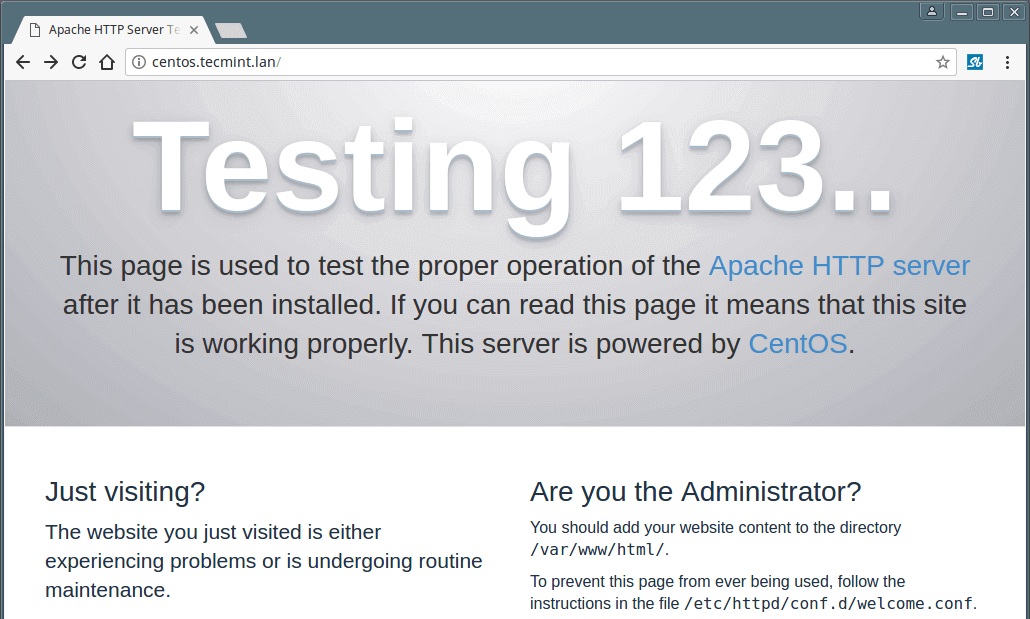
Configurar hosts virtuales basados en nombres en CentOS 7
Esta sección solo es útil si desea alojar más de un dominio (host virtual) en el mismo servidor web Apache. Hay muchas formas de configurar un host virtual, pero aquí explicaremos uno de los métodos más simples.
6. Primero cree un archivo vhost.conf en el directorio /etc/httpd/conf.d/ para almacenar múltiples configuraciones de host virtual.
vi /etc/httpd/conf.d/vhost.conf
Agregue el siguiente ejemplo de plantilla de directiva de host virtual para el sitio web mylinux-console.net; asegúrese de cambiar los valores necesarios para su propio dominio.
NameVirtualHost *:80
<VirtualHost *:80>
ServerAdmin [email
ServerName mylinux-console.net
ServerAlias www.mylinux-console.net
DocumentRoot /var/www/html/mylinux-console.net/
ErrorLog /var/log/httpd/mylinux-console.net/error.log
CustomLog /var/log/httpd/mylinux-console.net/access.log combined
</VirtualHost>
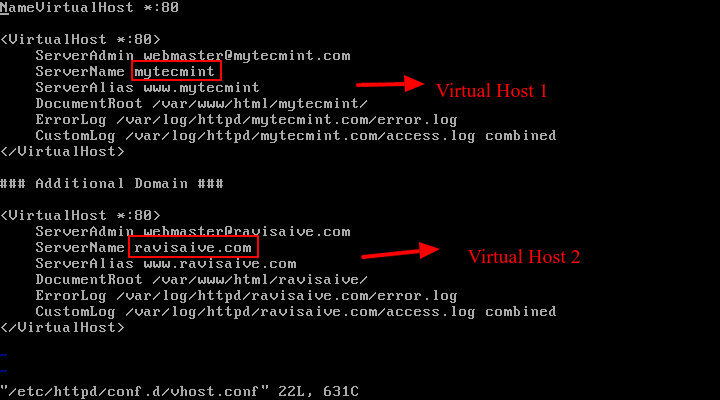
Importante: Puede agregar tantos dominios como desee al archivo vhost.conf, simplemente copie el bloque VirtualHost de arriba y cambie los valores para cada dominio que agregue.
7. Ahora cree los directorios para el sitio web mylinux-console.net como se indica en el bloque VirtualHost anterior.
mkdir -p /var/www/html/mylinux-console.net [Document Root - Add Files]
mkdir -p /var/log/httpd/mylinux-console.net [Log Directory]
8. Cree una página ficticia index.html en /var/www/html/mylinux-console.net.
echo "Welcome to My TecMint Website" > /var/www/html/mylinux-console.net/index.html
9. Finalmente, reinicie el servicio Apache para que los cambios anteriores surtan efecto.
systemctl restart httpd.service
10. Ahora puede visitar mylinux-console.net para probar la página de índice creada anteriormente.
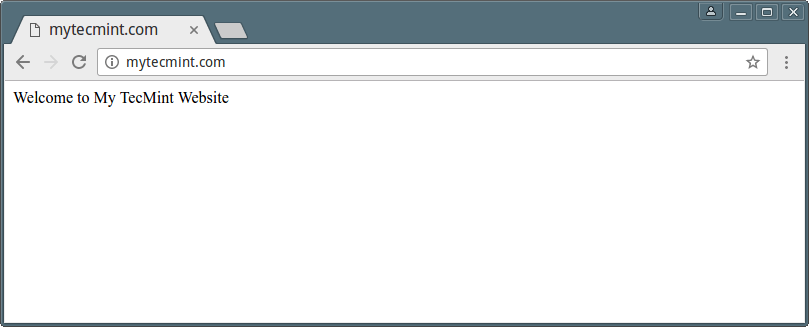
Archivos y directorios importantes de Apache
- El directorio raíz del servidor predeterminado (directorio de nivel superior que contiene archivos de configuración): /etc/httpd
- El archivo de configuración principal de Apache: /etc/httpd/conf/httpd.conf
- Se pueden agregar configuraciones adicionales en: /etc/httpd/conf.d/
- Archivo de configuración del host virtual Apache: /etc/httpd/conf.d/vhost.conf
- Configuraciones para módulos: /etc/httpd/conf.modules.d/
- Directorio raíz de documentos del servidor predeterminado de Apache (almacena archivos web): /var/www/html
Quizás también le interese leer los siguientes artículos relacionados con el servidor web Apache.
- 13 consejos de seguridad y refuerzo del servidor web Apache
- 5 consejos para aumentar el rendimiento de su servidor web Apache
- Cómo instalar el certificado SSL Let's Encrypt para proteger Apache
- Proteja Apache contra ataques de fuerza bruta o DDoS utilizando los módulos Mod_Security y Mod_evasive
- Cómo proteger con contraseña directorios web en Apache usando el archivo .htaccess
- Cómo comprobar qué módulos de Apache están habilitados/cargados en Linux
- Cómo cambiar el nombre del servidor Apache a cualquier cosa en los encabezados del servidor
¡Eso es todo! Para hacer preguntas o compartir ideas adicionales, utilice el formulario de comentarios a continuación. Y recuerde siempre permanecer conectado a linux-console.net.